
Comment supprimer un bloc créé dans cad : créez d'abord un nouveau diagramme cad et entrez la touche de raccourci « PU » puis cliquez sur « bloquer » pour diffuser le contenu dans le bloc ; et cliquez sur Effacer. C'est tout.

L'environnement d'exploitation de cet article : système Windows 7, version autocad2020, ordinateur Dell G3.
Comment supprimer un bloc créé en CAO :
1. Ouvrez une nouvelle CAO ou ouvrez un dessin qui n'a pas utilisé de bloc. Remarque : Si ce bloc a été utilisé dans l'image, le bloc correspondant ne peut pas être supprimé.
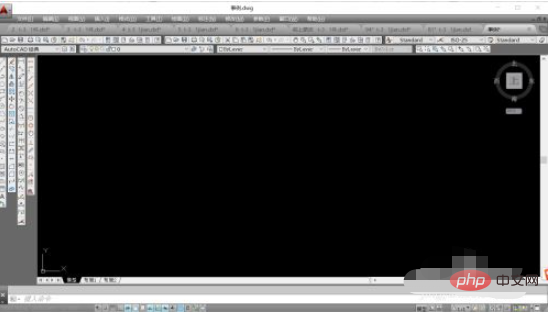
2. Saisissez la touche de raccourci « PU » et cliquez pour confirmer. Vous verrez la boîte de dialogue suivante.
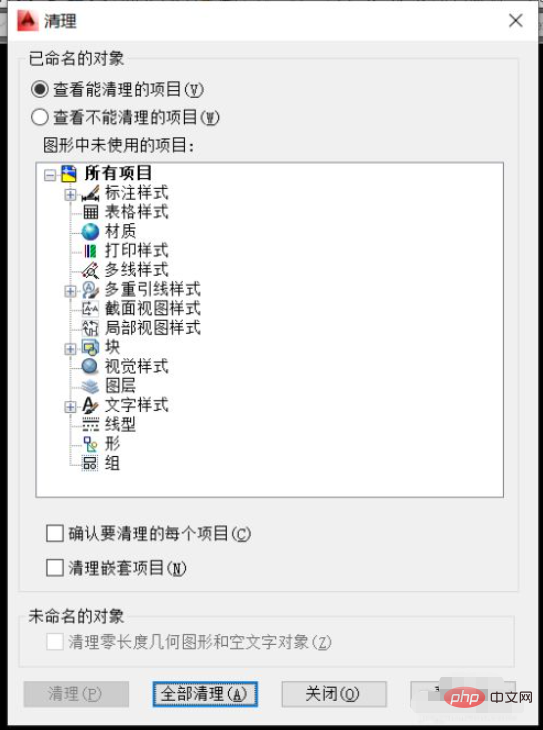
3. Cliquez sur "Bloquer" pour diffuser le contenu dans le bloc. Recherchez le nom du bloc que vous souhaitez effacer.
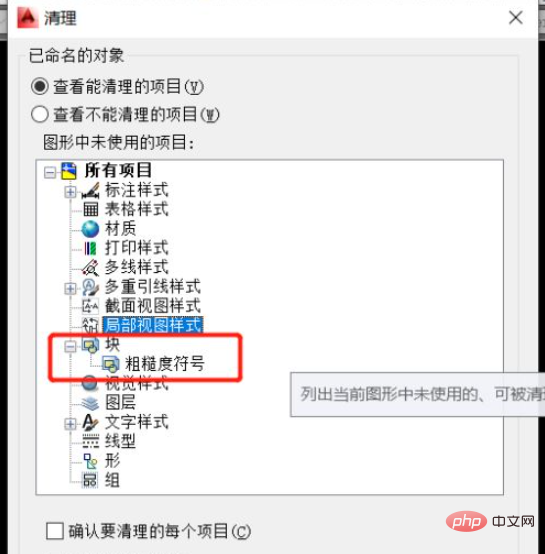
4. Sélectionnez le bloc que vous souhaitez effacer et cliquez sur Effacer.
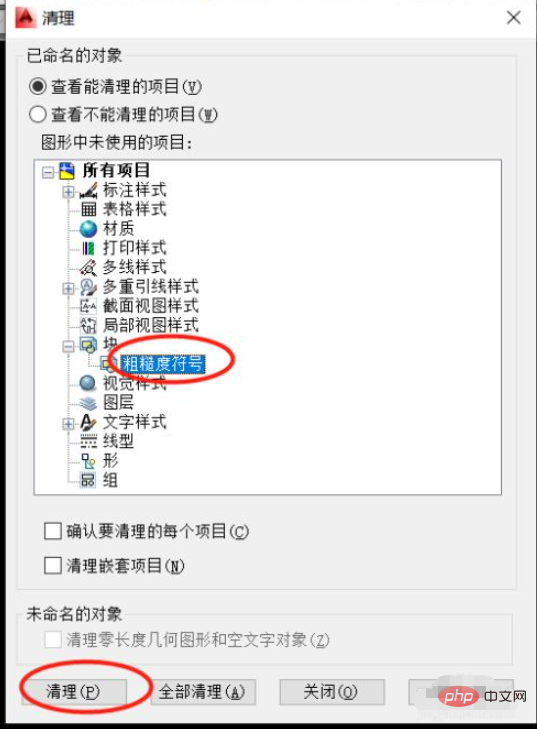
5. A ce moment, nous pouvons voir que le bloc sélectionné a été supprimé. Il convient de noter qu’une fois qu’un bloc est supprimé, il ne peut pas être récupéré ni annulé. Par conséquent, lorsque vous supprimez des blocs par lots, veillez à éviter de supprimer des blocs utiles.
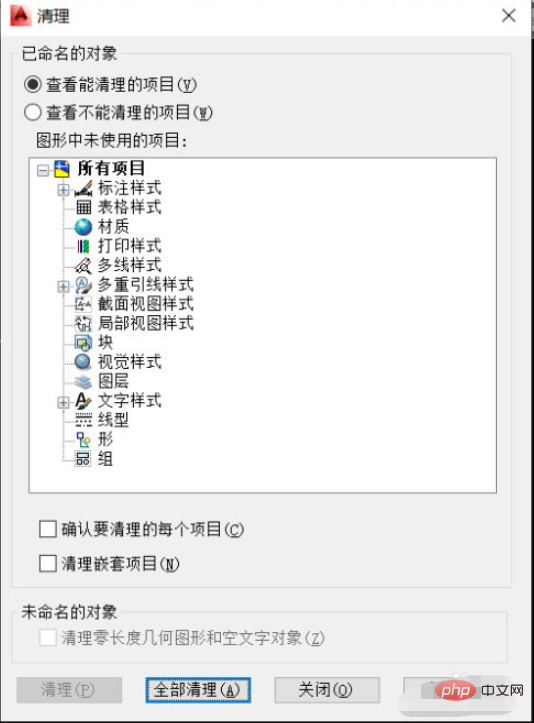
6. Plus tard, si vous avez encore besoin d'utiliser des blocs, vous pouvez définir les blocs en créant une instruction de bloc.
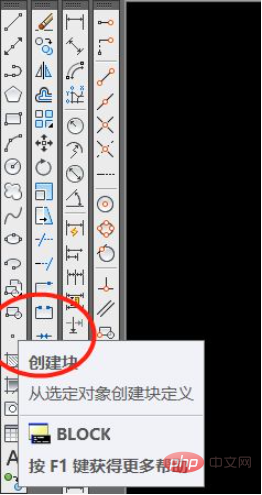
Recommandations vidéo associées : Programmation PHP de l'entrée à la maîtrise
Ce qui précède est le contenu détaillé de. pour plus d'informations, suivez d'autres articles connexes sur le site Web de PHP en chinois!
 numéro de série et clé cad2012
numéro de série et clé cad2012
 Comment résoudre le problème selon lequel les CAO ne peuvent pas être copiés dans le presse-papiers
Comment résoudre le problème selon lequel les CAO ne peuvent pas être copiés dans le presse-papiers
 commande de ligne de rupture cad
commande de ligne de rupture cad
 Comment définir le style des points CAO
Comment définir le style des points CAO
 Convertir des fichiers PDF en dessins CAO
Convertir des fichiers PDF en dessins CAO
 Comment changer la disposition CAO du blanc au noir
Comment changer la disposition CAO du blanc au noir
 Une liste complète des commandes de raccourci CAO
Une liste complète des commandes de raccourci CAO
 Comment résoudre l'empoisonnement au cad
Comment résoudre l'empoisonnement au cad